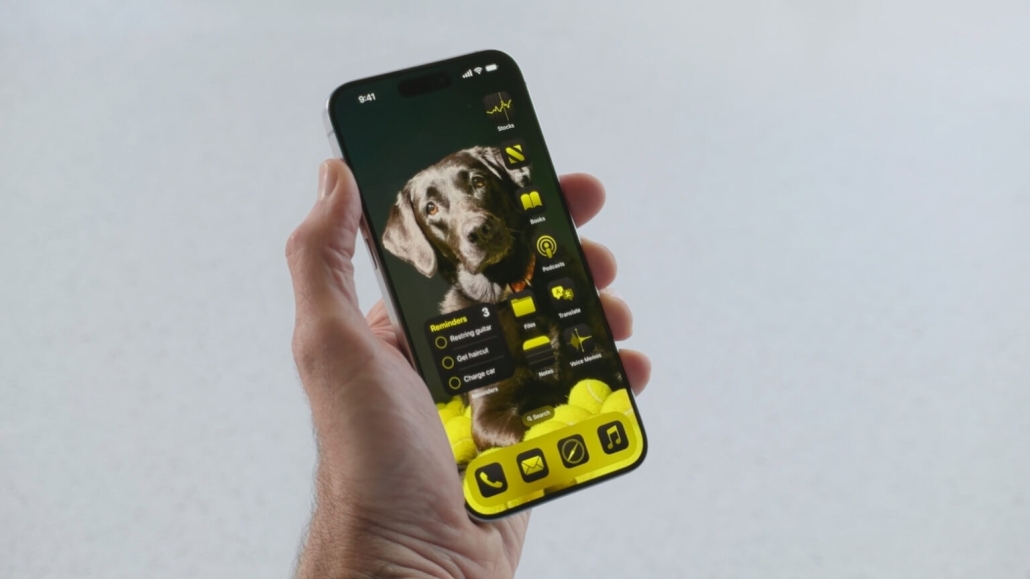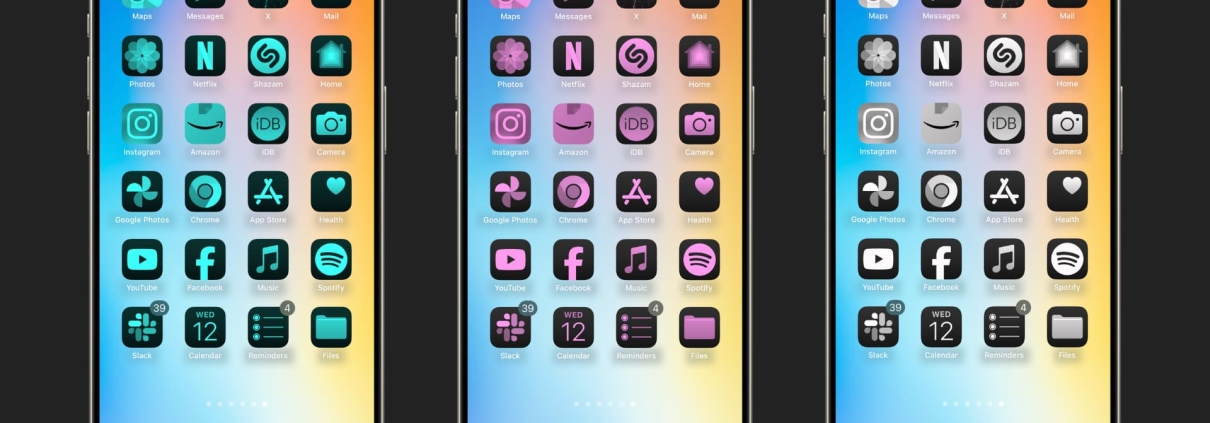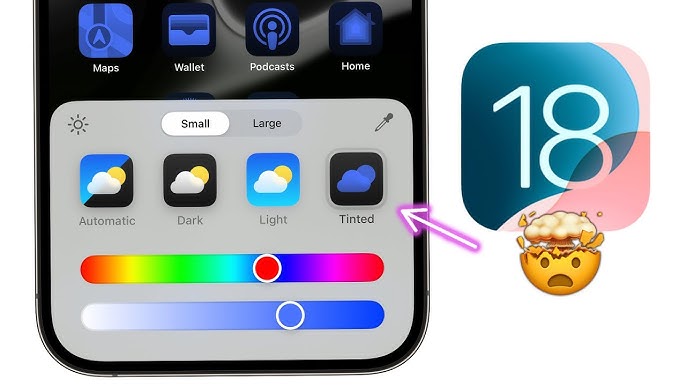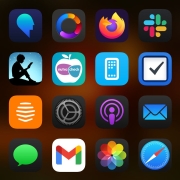Hogyan színezd át a kezdőképernyődet iOS 18-ban?
Ha szeretnéd kipróbálni ezt az új funkciót, kövesd ezeket a lépéseket a kezdőképernyőd testreszabásához:
- Kapcsold be a szerkesztési módot a kezdőképernyőn: Nyomd hosszan a kezdőképernyő bármely pontját, amíg az alkalmazásikonok el nem kezdenek „táncolni”. Ekkor léptél be a szerkesztési módba, ahol változtatásokat végezhetsz.
- Nyisd meg a testreszabási menüt: A képernyő bal felső sarkában megjelenik egy „Szerkesztés” felirat. Kattints rá, hogy megnyíljanak a testreszabási lehetőségek.
- Válaszd ki a színezést: A képernyő alján megjelenik egy menü, ahol a következő opciókat látod: „Világos”, „Sötét”, „Automatikus” és „Színezett”. Kattints a „Színezett” lehetőségre, hogy beállíthasd a színezést.
- Állítsd be a színt: Miután kiválasztottad a „Színezett” opciót, két csúszka jelenik meg, amikkel állíthatod a színárnyalatot és az intenzitást. Ahogy mozgatod a csúszkákat, a kezdőképernyőd színe valós időben változik, így azonnal látod, hogyan fog kinézni. Addig állítgasd, amíg megtalálod a neked tetsző kombinációt.
- Vissza az alapértelmezett beállításra: Ha valamikor vissza akarsz térni az eredeti kezdőképernyőhöz, egyszerűen kattints az „Automatikus” opcióra, és a kezdőképernyőd visszaáll az alapértelmezett beállításokra.
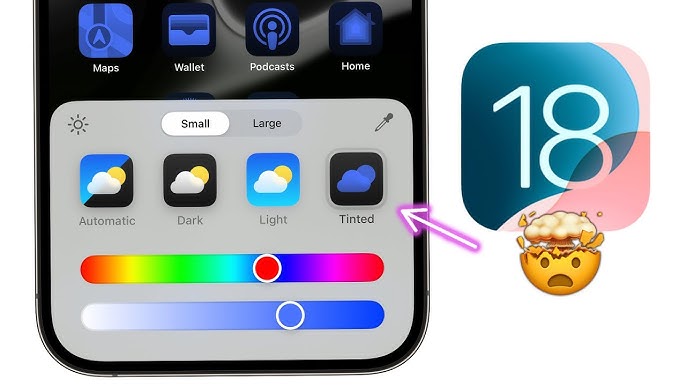
Fotó: YouTube/Brandon Butch
Színezd a háttérképedhez illően
Az egyik menő funkció, amit az iOS 18 színezési lehetősége kínál, az az, hogy a színezést összehangolhatod a háttérképeddel. Ehhez az iOS egy eszközt biztosít, amivel a háttérképed bármely részéből ki tudsz választani egy színt, amit színként alkalmazhatsz.
Így csináld:
- A testreszabási menüben, ahol a csúszkákat állítod, találsz egy színpipetta ikont a jobb felső sarokban. Kattints rá, hogy aktiváld a színválasztót.
- Miután rákattintottál, egy céltábla ikon jelenik meg a képernyőn (ez a rész nem rögzíthető képernyőfotókon, szóval ne lepődj meg, ha nem látod).
- Mozgasd a céltáblát a háttérkép bármelyik részére, amit szeretnél használni színezésként. Tartsd nyomva a céltáblát, húzd a kívánt helyre, majd engedd el. A kezdőképernyő színe most már illeszkedni fog a háttérképhez.
- A csúszkák automatikusan beállítódnak, hogy illeszkedjenek a kiválasztott színhez.
Néhány dolog, amit érdemes észben tartani
Bár a színezés új lehetősége szuper módot ad a kreatív kifejezésre, van pár dolog, amit fontos megjegyezni. Először is, ez a színezési funkció csak a kezdőképernyőt érinti. Ha megnyitsz egy alkalmazást, az továbbra is a megszokott színvilággal jelenik meg, amit az adott app használ. Amint kilépsz az alkalmazásból, visszatérsz a színezett kezdőképernyődre.
Ráadásul, bár szórakoztató dolog kísérletezni vele, néhány színárnyalat hosszú távon elég erős lehet. A világos, élénk színek elsőre fantasztikusan nézhetnek ki, de egy idő után talán zavaróvá válhatnak. Persze ez egyénfüggő, és ami valakinek túl sok, az másnak épp tökéletes lehet.
Az iOS 18 új kezdőképernyő testreszabási lehetősége tényleg egy remek módszer arra, hogy az iPhone-od kitűnjön a tömegből. Legyen szó élénk színekről, amelyek igazán kiemelik az alkalmazásokat, vagy egy diszkrét árnyalatról, amely harmonizál a háttérképpel, a színezés lehetővé teszi, hogy a saját ízlésedhez igazítsd a készülékedet. Összességében, ha unod a szokásos kezdőképernyő megjelenését, mindenképp próbáld ki a színezést. Bár lehet, hogy eltart egy kis ideig, amíg megtalálod a tökéletes egyensúlyt a szín és a használhatóság között, ez egy kis változtatás, amely hatalmas különbséget jelenthet abban, hogyan érzed a készüléked. És hát, mindig jó, ha van lehetőség arra, hogy testreszabj valamit, amit nap mint nap használsz! Ha pedig még jobban testreszabnád, fedezd fel iPhone 16 privacy üvegfólia és más új kiegészítőinket is.